在Windows系统中,TAB是一个相当重要的功能键,恰当地使用它可以有效地提高我们在Windows 中的操作效率,比如使用Alt+TAB来切换活动窗口等。不过,TAB键除了那些常用的功能外,还有一些不为大家熟悉的“秘密”技巧,也能为我们的操作带来极大的简便。
比如说,在命令行窗口中,如果我们要进入某个子目录,比如说“Program Files” ,一般的方法是键入“cd Program Files”,这显得比较繁琐且笨拙,事实上,可以通过TAB键的自动完成功能来简化这一步骤。 在Windows Vista的命令行窗口使用TAB键的自动完成所谓TAB键的自动完成功能,是指在命令行窗口按下TAB键后,系统可以帮助我们自动填充路径、文件名等,下面我们通过具体的例子来详细说明。
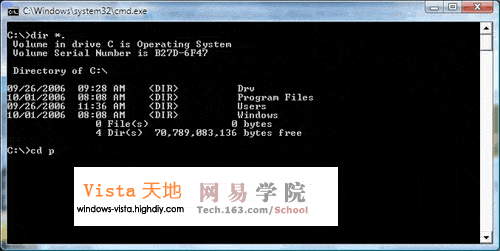
以上图为例,在当前目录下,存在着名为“Program Files”的目录,在我们输入“cd p”并按下TAB键后,系统即会自动寻找在当前目录结构中第一个以“P”打头的目录,并将该目录名自动填充到“cd p”中,如下图所示:
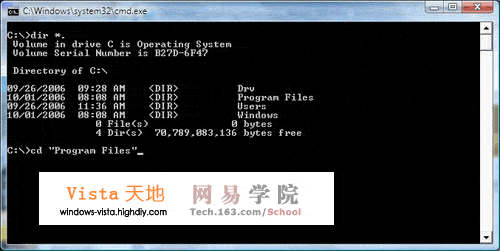
那么,如果当前目录下还存在着其他以“P”打头的子目录时情况会怎样呢?比如说存在着一个名为“Pauto”的目录,这时TAB键的自动填充内容则会成为该子目录(默认以字符升序排列),如果我们想进入的是“Program Files”目录,则需要更详细的限定,如输入“cd pr”后再按下TAB键。
当然,以上只是以“cd”命令为例说明,绝不是意指TAB键的自动填充功能仅针对“cd”存在,事实上,该功能支持命令行窗口中的大部分命令,比如说当我们要编辑某个具有长文件名的文件时,如“this is long name.txt”,则可以在命令行中输入“edit t”后按下TAB键。——当然前提是该目录中没有以“T”打头的文件或即使有也排在该文件之后,不然,则需要输入更多的字符以准确限定。
在Windows XP/2000的命令行窗口使用TAB键的自动完成事实上,这个非常有效的功能不仅存在于Windows Vista,Windows XP的默认设置中也支持。
而在Windows 2000中,则需要修改系统设置,以支持命令行窗口中TAB键的自动完成功能。具体方法为:打开注册表编辑器,在“HKEY_LOCAL_MACHINE \SOFTWARE \Microsoft \Command Processor”子键下新建一个名为“CompletionChar”的DWord键,并将其值设为“00000009”。
本文转自Vista天地
| Word教程网 | Excel教程网 | Dreamweaver教程网 | Fireworks教程网 | PPT教程网 | FLASH教程网 | PS教程网 |
| HTML教程网 | DIV CSS教程网 | FLASH AS教程网 | ACCESS教程网 | SQL SERVER教程网 | C语言教程网 | JAVASCRIPT教程网 |
| ASP教程网 | ASP.NET教程网 | CorelDraw教程网 |
 QQ:2693987339(点击联系)购买教程光盘
QQ:2693987339(点击联系)购买教程光盘